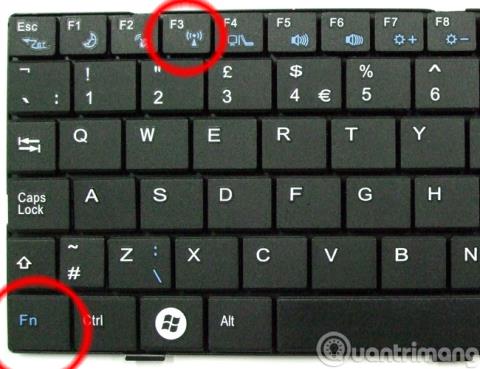Kartais nešiojamasis kompiuteris negali prisijungti prie WiFi tinklo dėl labai paprastos priežasties: Wifi nebuvo tinkamai įjungtas. Kadangi kiekvieno nešiojamojo kompiuterio prekės ženklo klaviatūros išdėstymas skiriasi, taip pat pagal numatytuosius nustatymus valdomas „Wi-Fi“ arba reikia naudoti programinę įrangą, vartotojams gali būti sunku. Žemiau esančiame straipsnyje „Wiki.SpaceDesktop“ supažindins su „Wi-Fi“ įjungimu ir išjungimu, kad galėtumėte prisijungti prie interneto nešiojamajame kompiuteryje.
Straipsniai, į kuriuos reikia kreiptis:
Kaip įjungti ir išjungti „Wifi“ nešiojamajame kompiuteryje naudojant standžiuosius klavišus, kad galėtumėte prisijungti prie interneto
Šiandien daugumoje nešiojamųjų kompiuterių klaviatūrų įjungti arba išjungti „Wi-Fi“ yra daug paprasčiau nei anksčiau. Prašau atkreipti dėmesį:

Nešiojamojo kompiuterio skaitmeninėje klaviatūroje dažnai yra tokie simboliai kaip: Miego režimas – miego režimas, Wifi piktograma – įjungti arba išjungti Wifi, Garsas – padidinti, sumažinti arba išjungti garsą... Norėdami naudotis šiomis funkcijomis, turite paspausti klavišų kombinaciją:
- Funkcinis klavišas (sutrumpintas kaip Fn – šalia Ctrl klavišo apatiniame kairiajame kampe) + atitinkama Wifi piktograma, kad greitai įjungtumėte arba išjungtumėte Wifi. Kaip pavyzdys čia yra spartusis klavišas Fn + F3 .
- Pavyzdžiui, kai Wifi išjungtas:


Tačiau kai kuriuose HP Compaq arba Toshiba nešiojamuosiuose kompiuteriuose Wifi įjungimo ir išjungimo mygtukas yra šalia maitinimo mygtuko, kaip parodyta toliau. Kai įjungtas, „Wifi“ mygtukas yra žalias, o oranžinis arba raudonas – išjungtas:

Arba kai kurių senesnių nešiojamųjų kompiuterių modelių kietasis klavišas Wifi įjungimui ir išjungimui yra šalia jo, kaip parodyta toliau:

Kaip įjungti / išjungti „Wifi“ kompiuteryje naudojant „Windows“ nustatymus
Jei sugedę Fn arba standieji klavišai arba negalite įjungti „Wi-Fi“ šiais klavišais, pabandykite naudoti „Windows“ pasiekiamus nustatymus. Quantrimang.com turi labai išsamią „Windows 10“ ir „Windows 7“ mokymo programą, žr.
Tikimės, kad naudodami pirmiau pateiktą labai paprastą informaciją galite ištaisyti klaidą, kai nepavyksta prisijungti prie „Wi-Fi“, neprisijungiama prie interneto arba jūsų kompiuteryje ar nešiojamajame kompiuteryje yra tinklo plokštė su geltonu šauktuku. Sėkmės!
Žiūrėti daugiau: